Analýza stiahnutí na tvojej webovej stránke môže poskytnúť cenné pohľady do správania používateľov. S Google Analytics môžeš presne sledovať, ktoré dokumenty alebo súbory tvoji návštevníci sťahujú. V tomto návode ti krok za krokom vysvetlím, ako nastaviť sledovanie stiahnutí PDF súborov v Google Analytics. Tým získavaš nielen údaje o frekvencii stiahnutí, ale aj o konkrétnych súboroch, ktoré zaujímajú tvojich používateľov.
Najdôležitejšie poznatky
- Google Tag Manager je nevyhnutný nástroj na správu sledovania stiahnutí.
- Je dôležité správne identifikovať typ súboru, aby sa sledovanie mohlo vykonávať presne.
- Nastavením tagov a triggerov správne môžeš presne analyzovať správanie používateľov.
Krok za krokom návod
Krok 1: Nahrať súbor do WordPressu
Najprv musíš nahrať súbor, ktorý chceš sledovať, do administrácie WordPressu. Prejdite do sekcie „Médiá“ a vyberte „Pridať súbor“. Tu môžeš nahrať PDF súbor (alebo iný formát súboru).
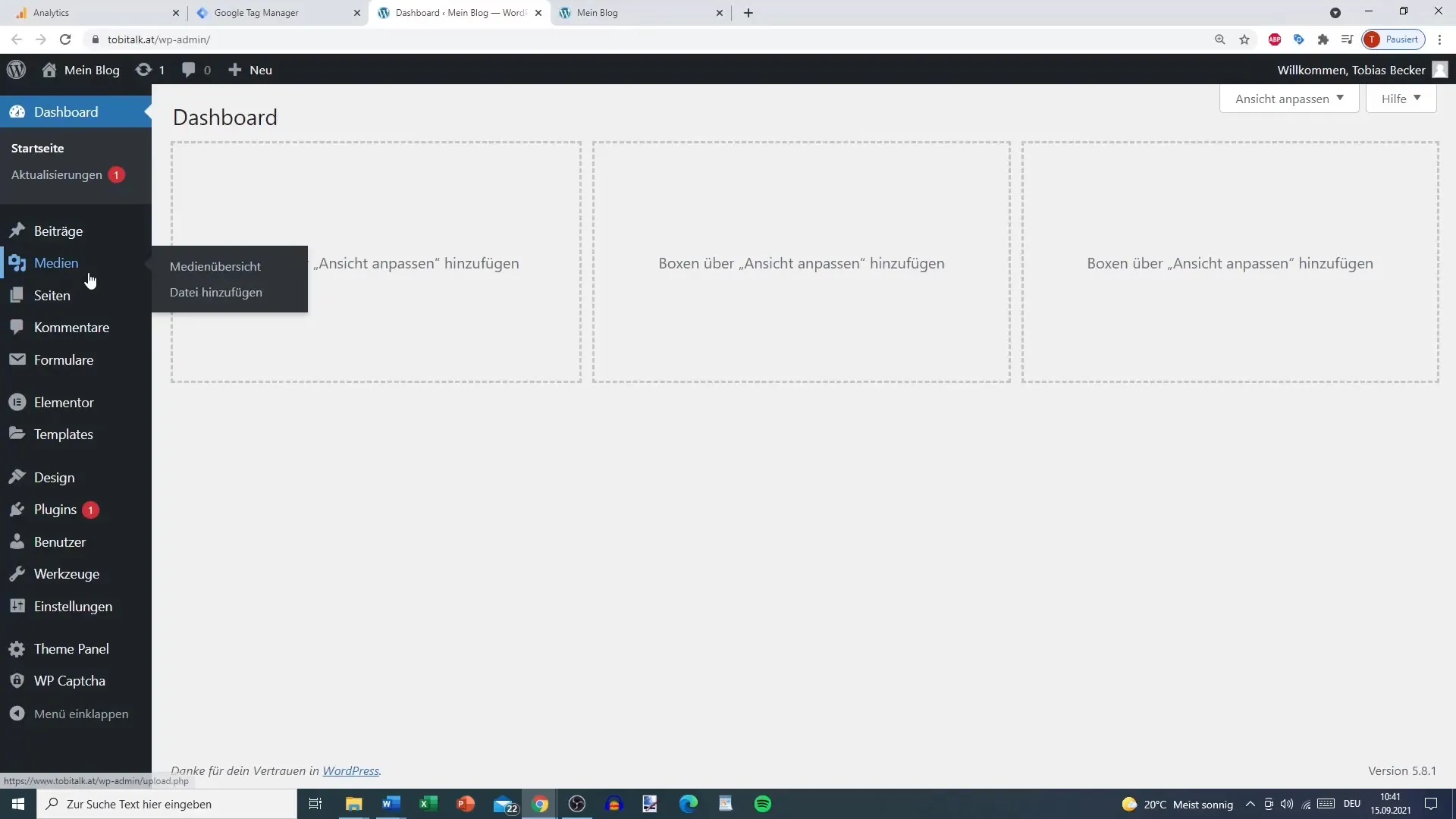
Keď je súbor nahratý, môžeš skopírovať odkaz na súbor v prehľade médií. Tento odkaz bude neskôr potrebný pre proces sledovania sťahovania.
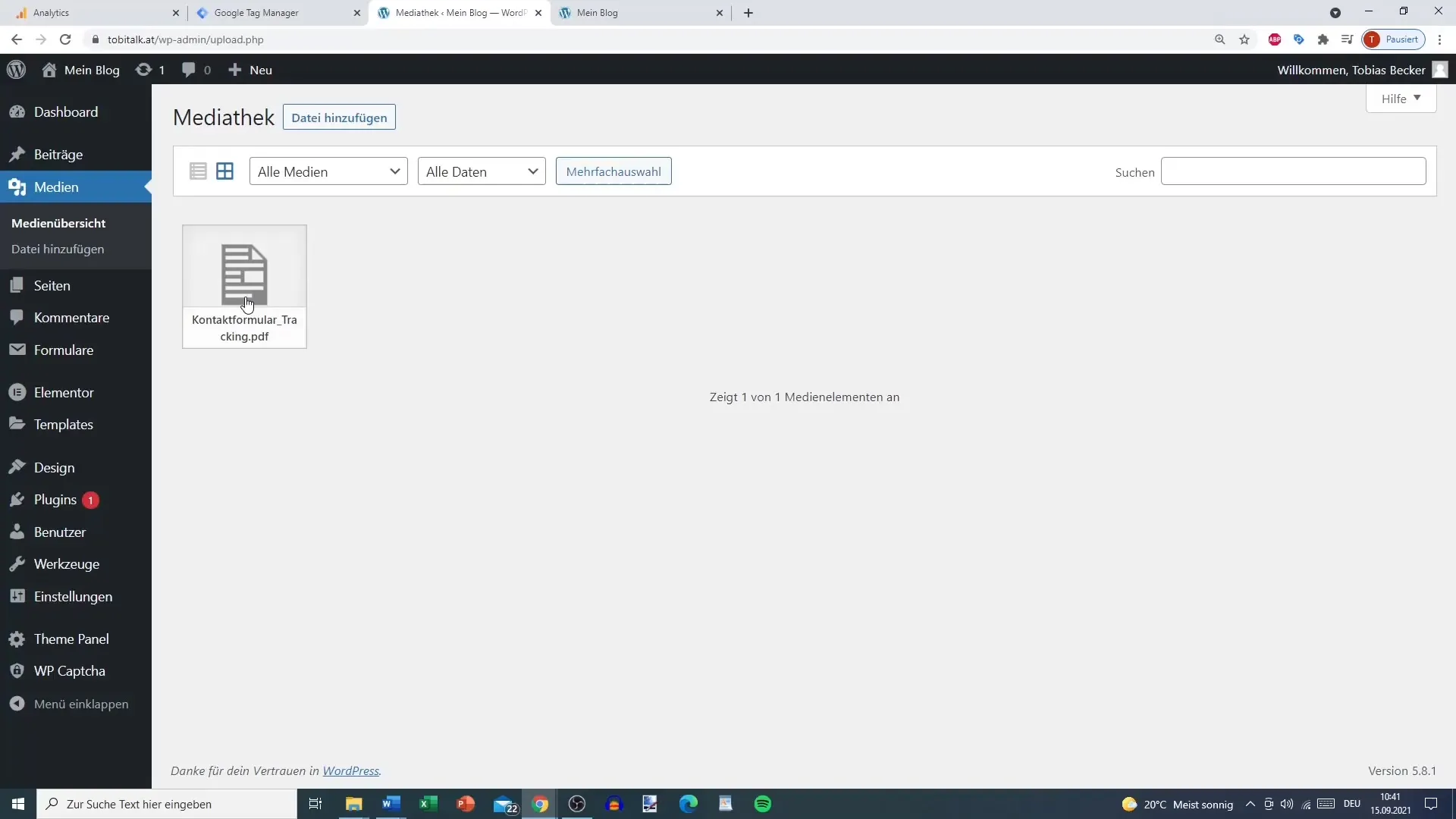
Krok 2: Otvoriť Google Tag Manager a vytvoriť premennú
Teraz prejdi do svojho Google Tag Managera. Tu vytvoríme novú vlastnú premennú, ktorú neskôr použijeme na sledovanie. Klikni na „Premenné“ a potom na „Nový“. Nazvi premennú „return filename“.
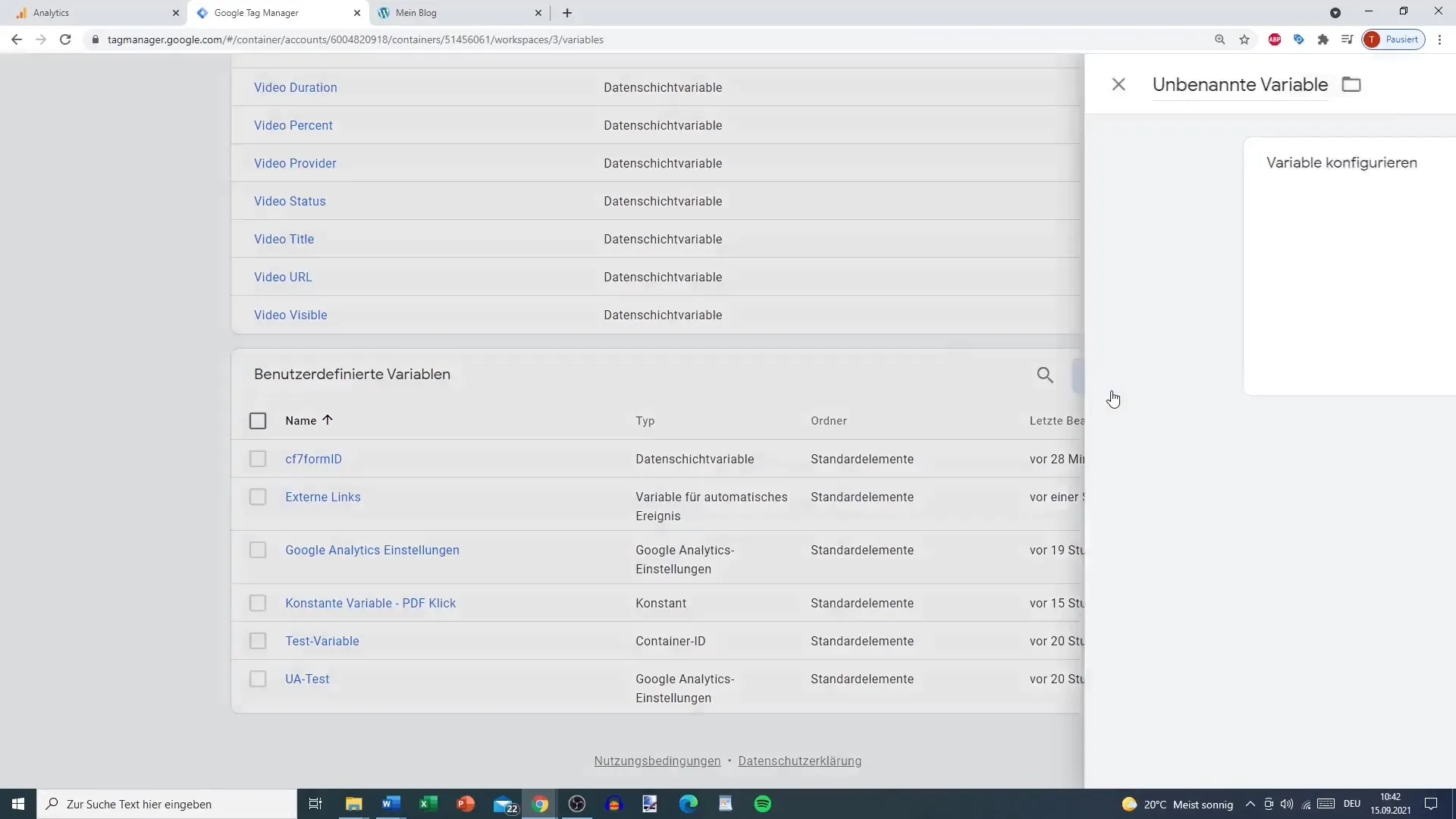
Na nastavenie premennej zvoľ „Vlastná JavaScriptová premenná“. Tu je potrebný malý kód, ktorý môžeš len skopírovať a vložiť.
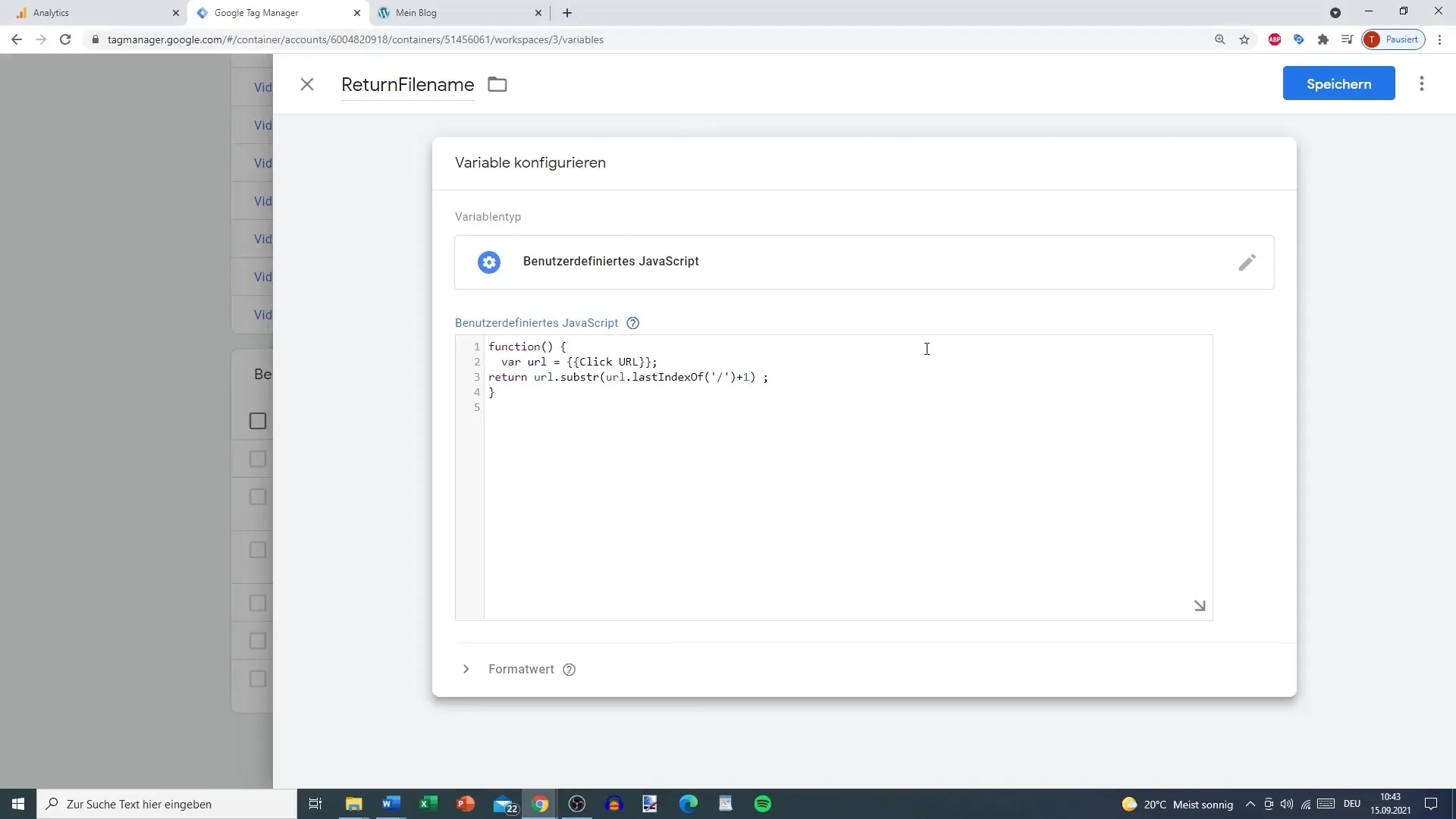
Daj pozor, aby na konci nezostalo žiadne medzery, pretože by to mohlo ovplyvniť funkčnosť.
Krok 3: Vytvorenie triggeru pre kliknutia
Po nastavení premennej musíš vytvoriť trigger. Tento trigger bude zodpovedný za spustenie sledovania stiahnutí. Prejdite na „Trigger“ a kliknite na „Nový“. Nazvite trigger „Kliknutia na odkazy PDF“.
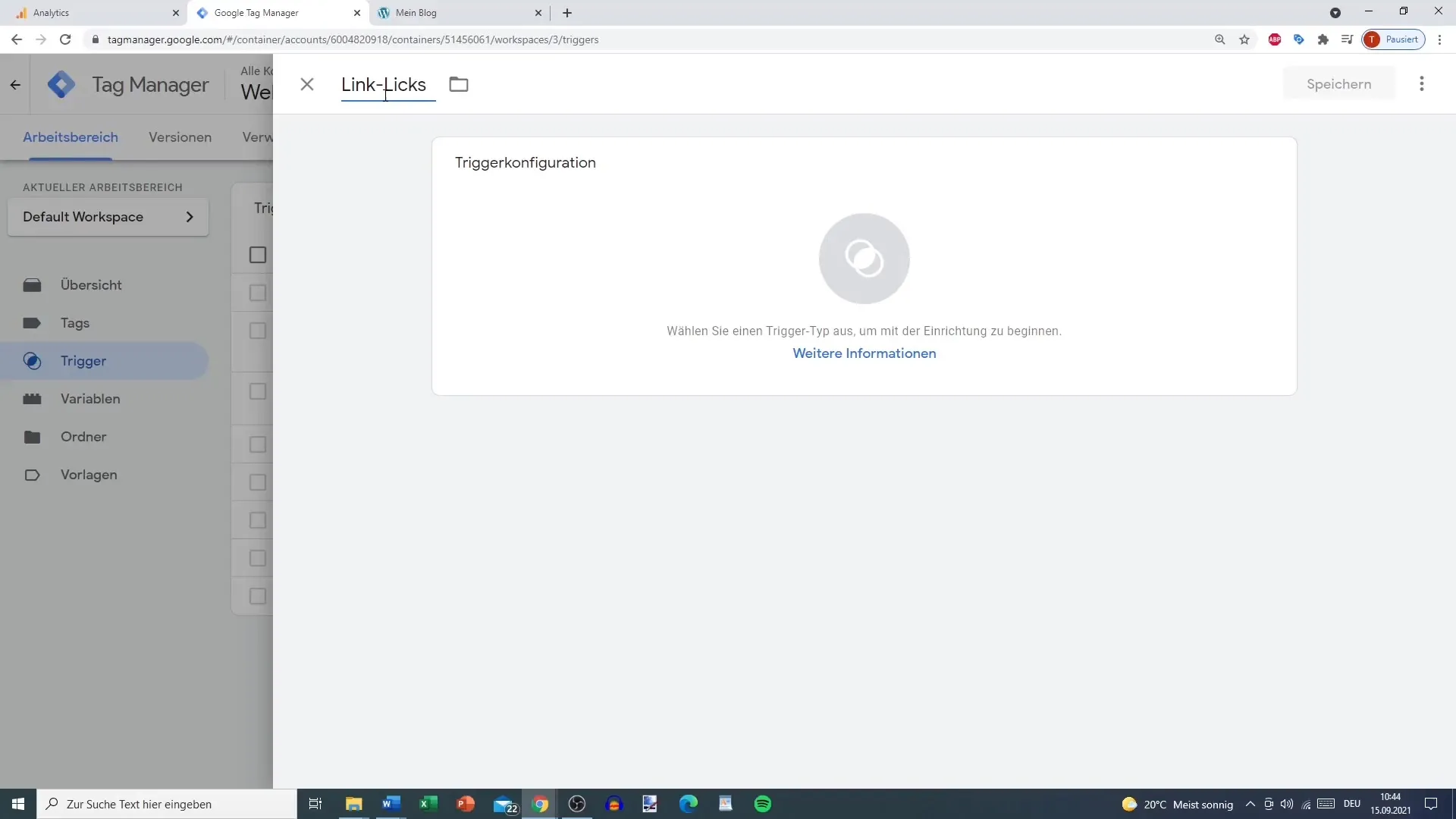
Nakonfigurujte trigger tak, aby sa aktivoval iba pre kliknutia na odkazy. Nastavte podmienku, aby bol trigger spustený, ak adresa URL klikne obsahuje text „.pdf“.
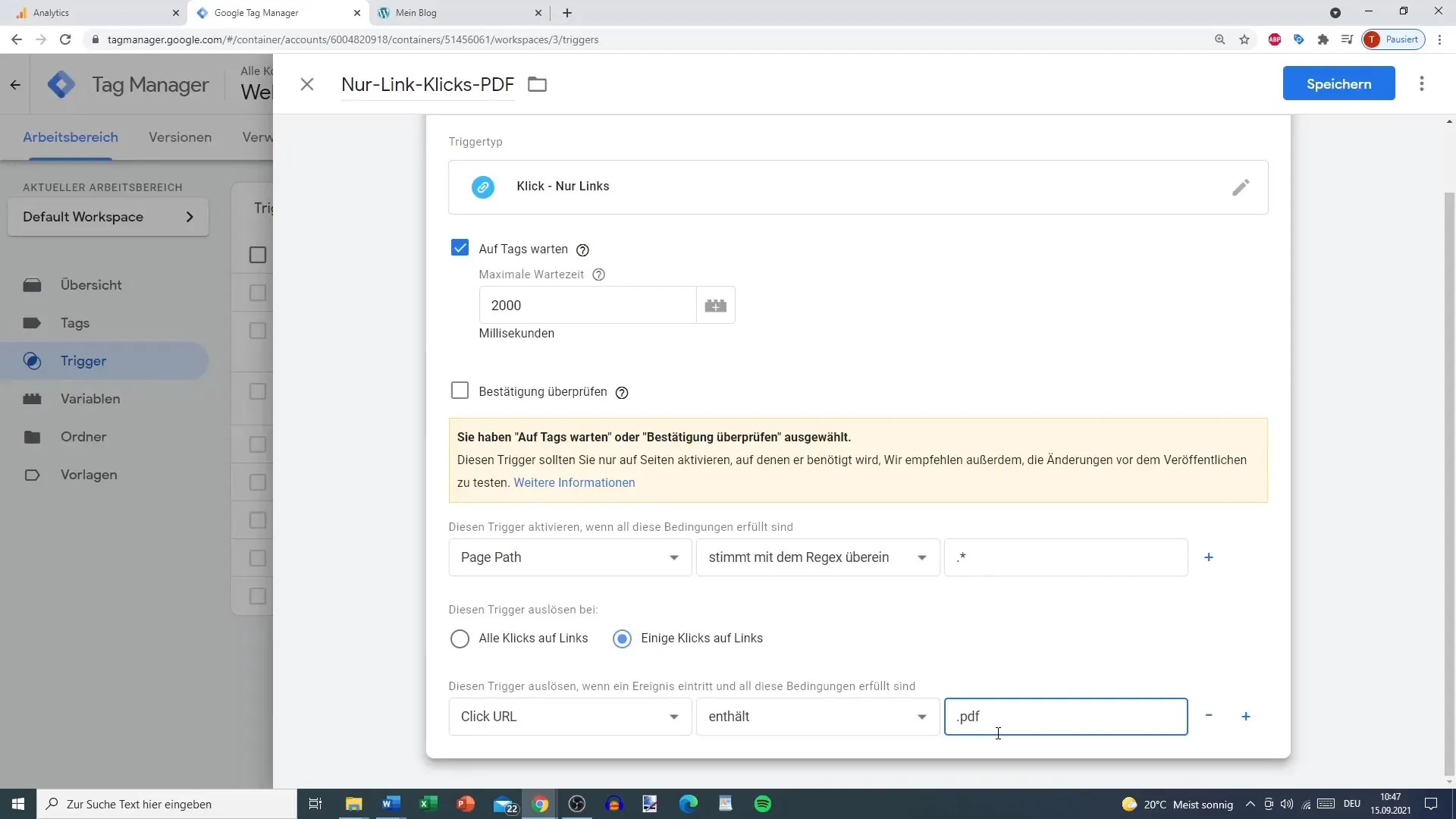
To znamená, že budú sledované iba klikateľné odkazy, ktoré vedú k PDF súborom.
Krok 4: Vytvorenie tagu pre sledovanie stiahnutí
Až teraz, keď je trigger pripravený, vytvorte nový tag v Google Tag Manager. Zvoľte „Tag“ a potom „Nový“. Nastavte typ tagu na „Univerzálne Analytics – Udalosť“.
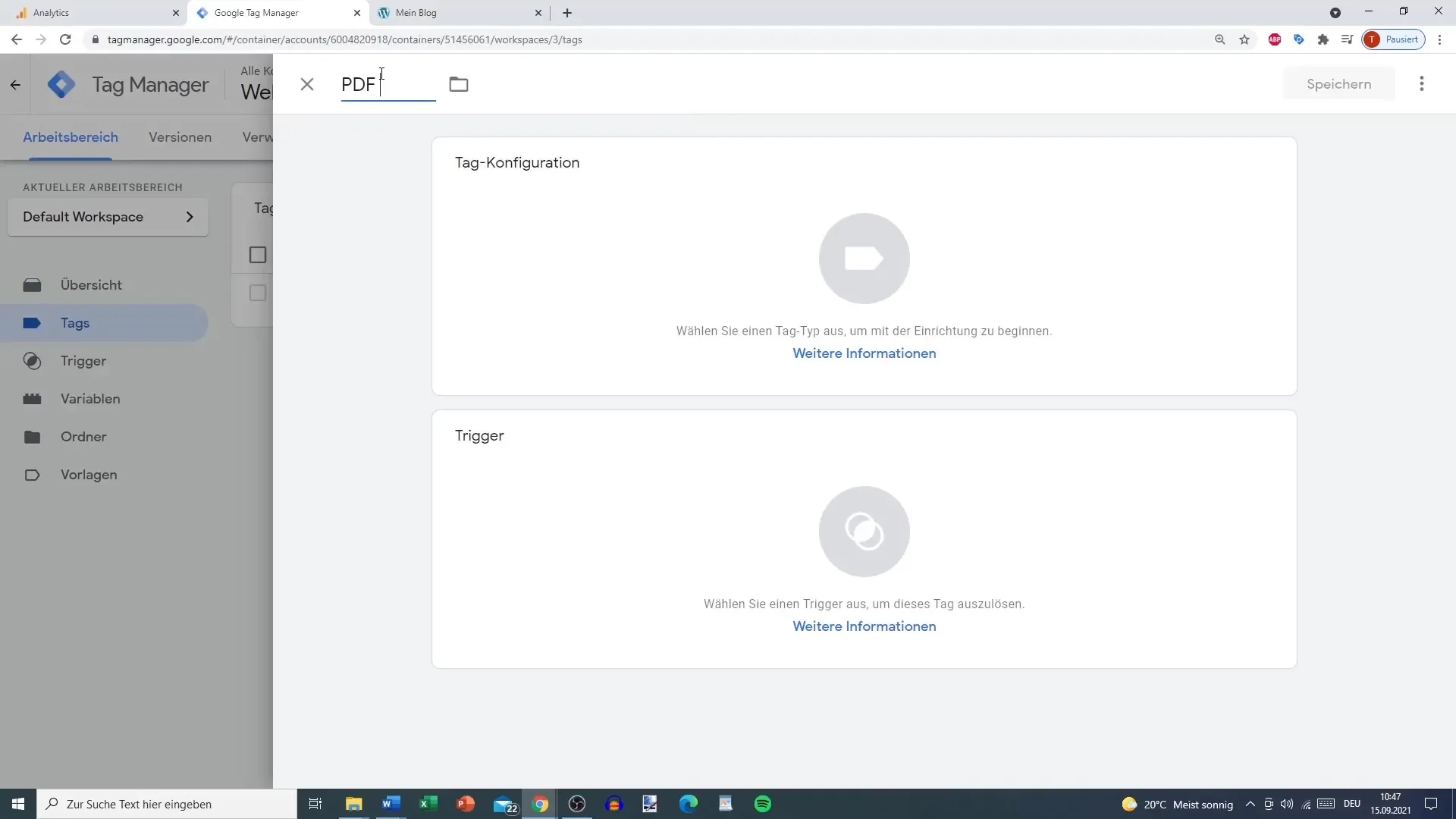
Vyplňte polia nasledovne:
- Kategória: Sťahovanie PDF
- Udalosť: PDF
- Štítok: použiť premennú „return filename“.
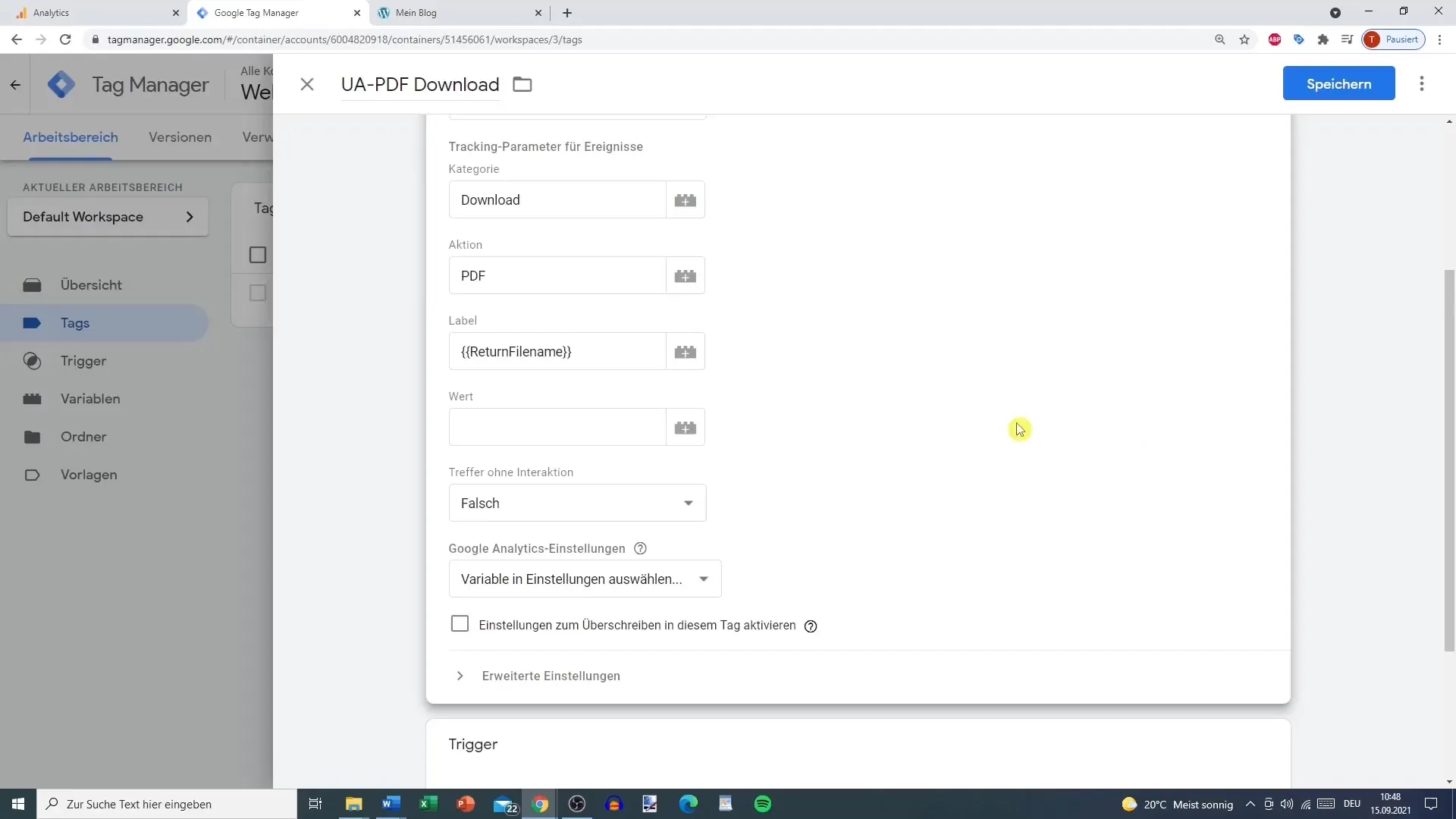
Krok 5: Pridanie ID Google Analytics
Pripojte tag k svojmu ID sledovania Google Analytics. Ak ste ešte nepridali ID, môžete vytvoriť novú premennú a vložiť ID tam.
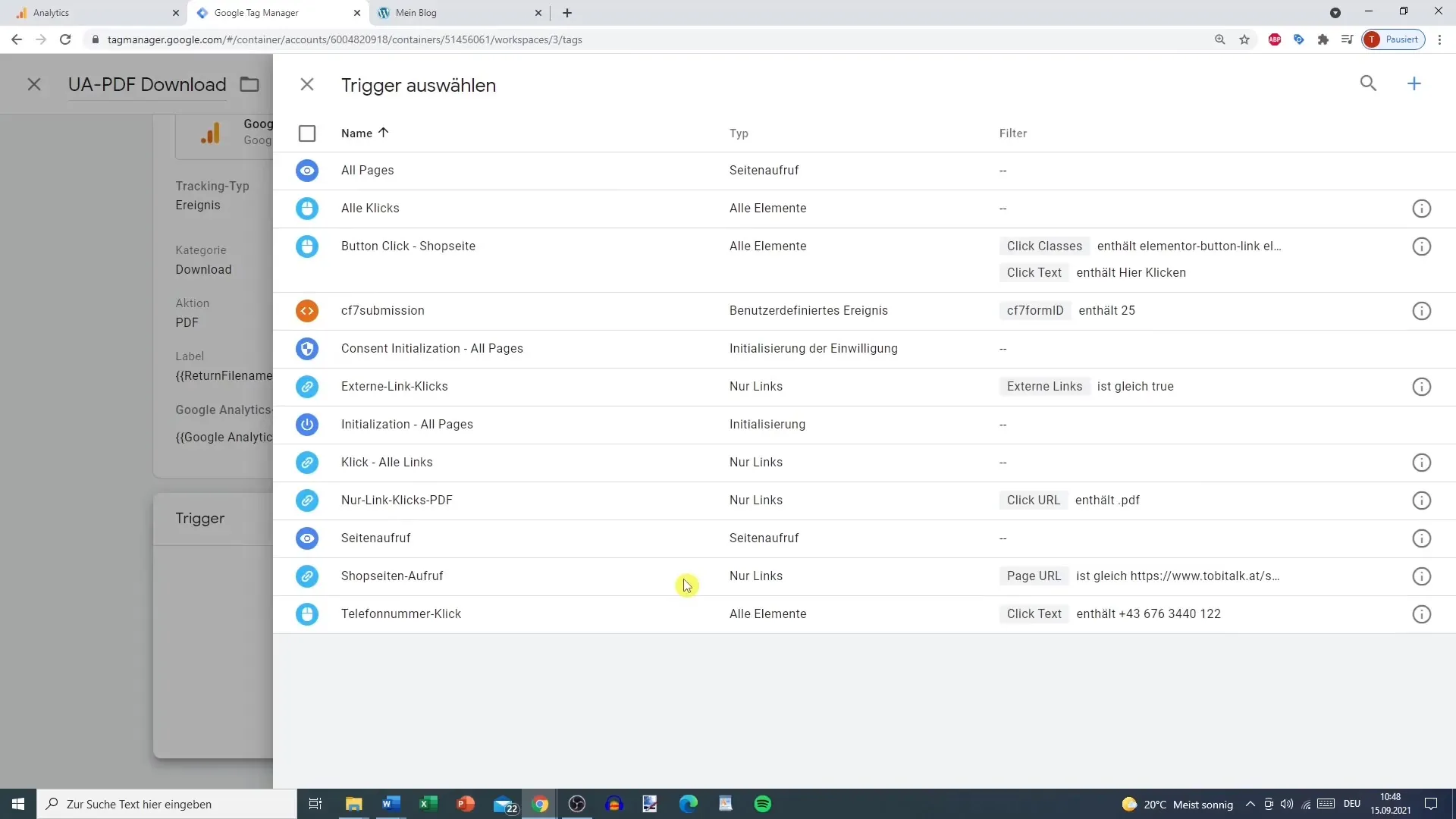
Krok 6: Uložte všetko a otestujte
Po nakonfigurovaní všetkého kliknite na „Uložiť“. Teraz by ste mali byť schopní testovať tag v režime náhľadu. Choďte na vašu webovú stránku a simulujte stiahnutie aby ste overili, či tag správne funguje.
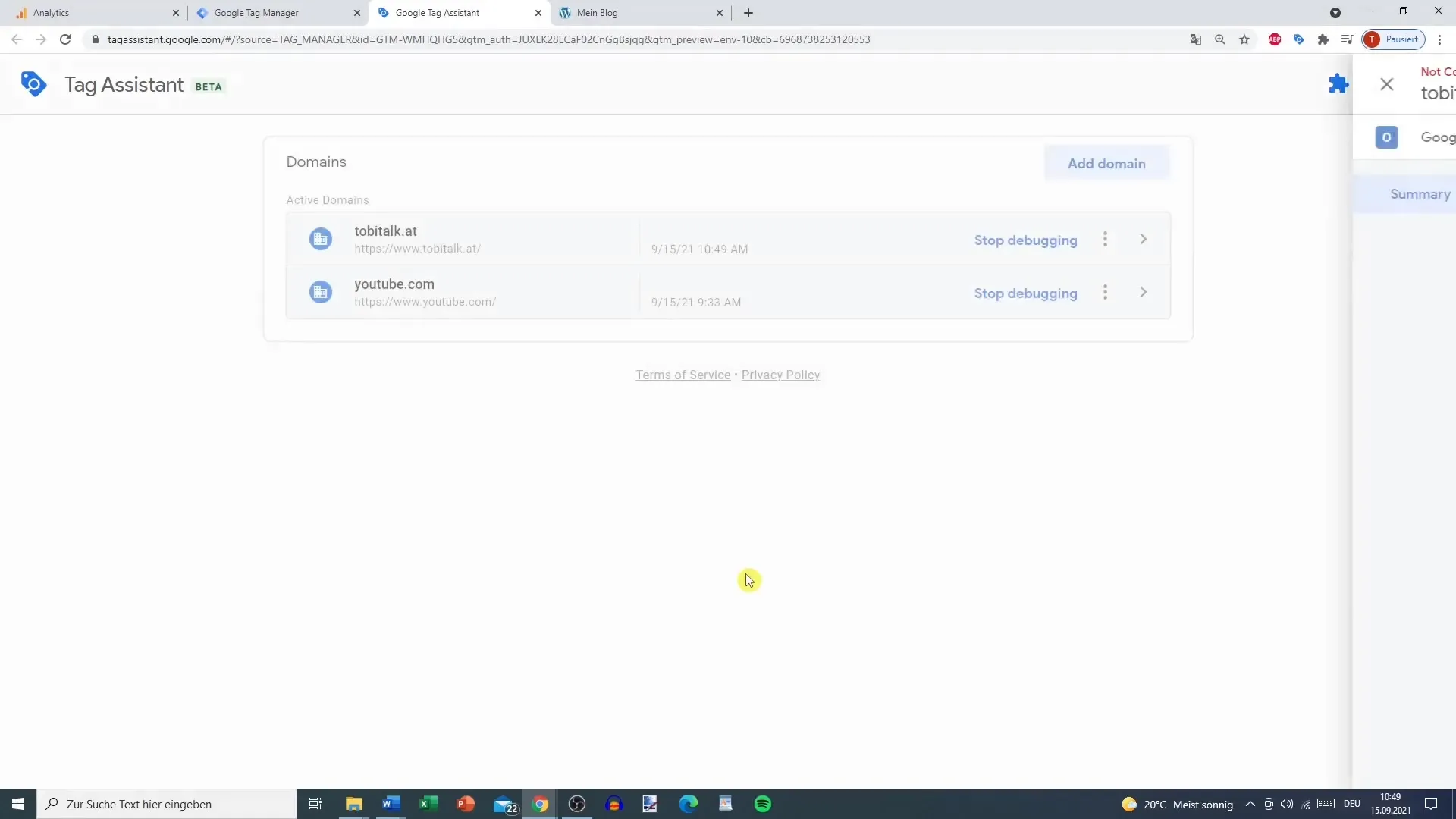
Otvorte nástroj Tag Assistant a skontrolujte, či stiahnutie funguje. Dávajte pozor, aby ste počas kliknutia na odkaz na stiahnutie držali odkaz, aby sa stránka neaktualizovala.
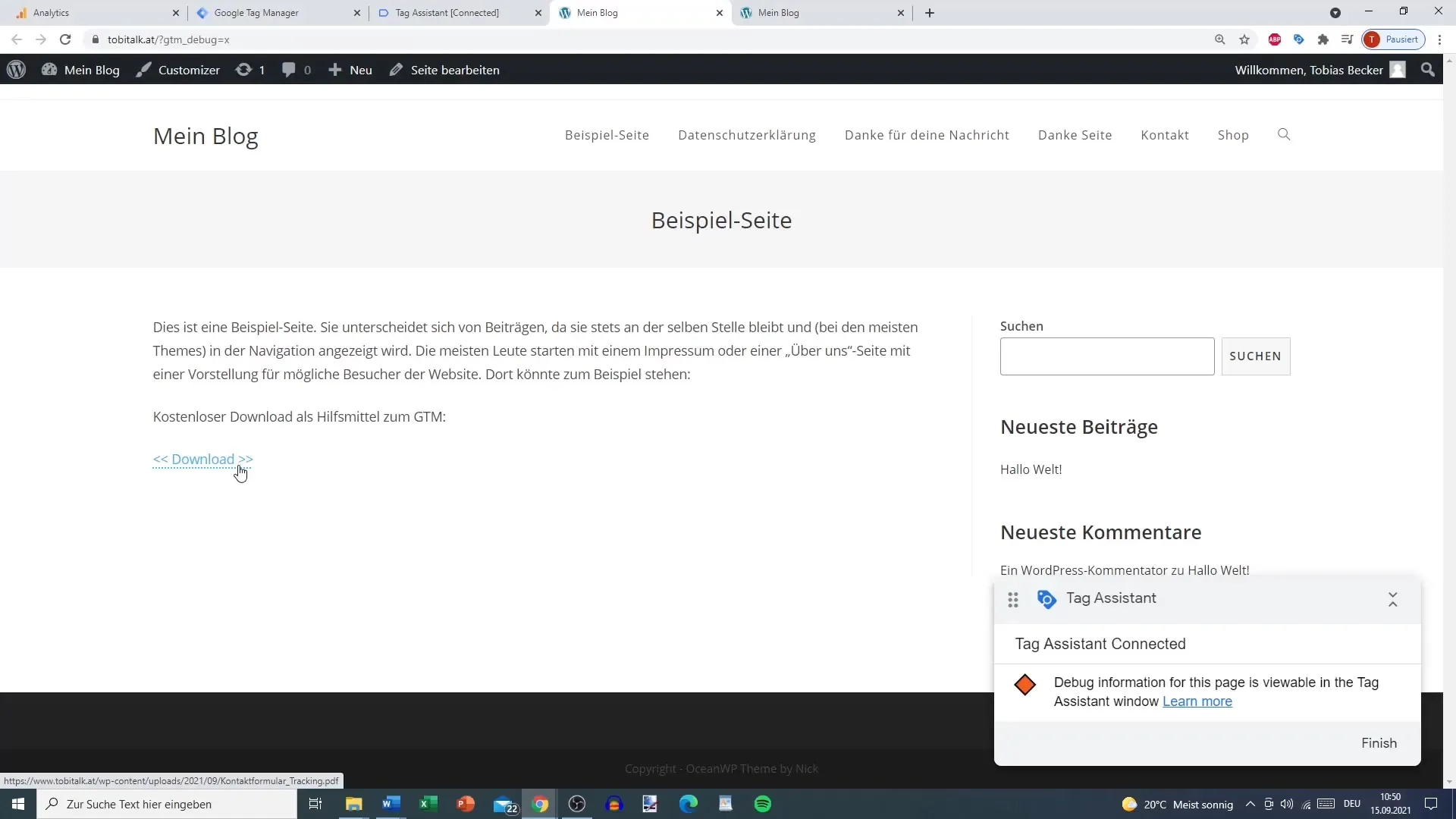
Krok 7: Overenie výsledkov v Google Analytics
Po teste stiahnutia môžete skontrolovať v Google Analytics, či sa údaje správne zaznamenávajú. Prejdite na „Udalosti“ v „Správoch“ a vyhľadajte stiahnutia, ktoré sledujete.
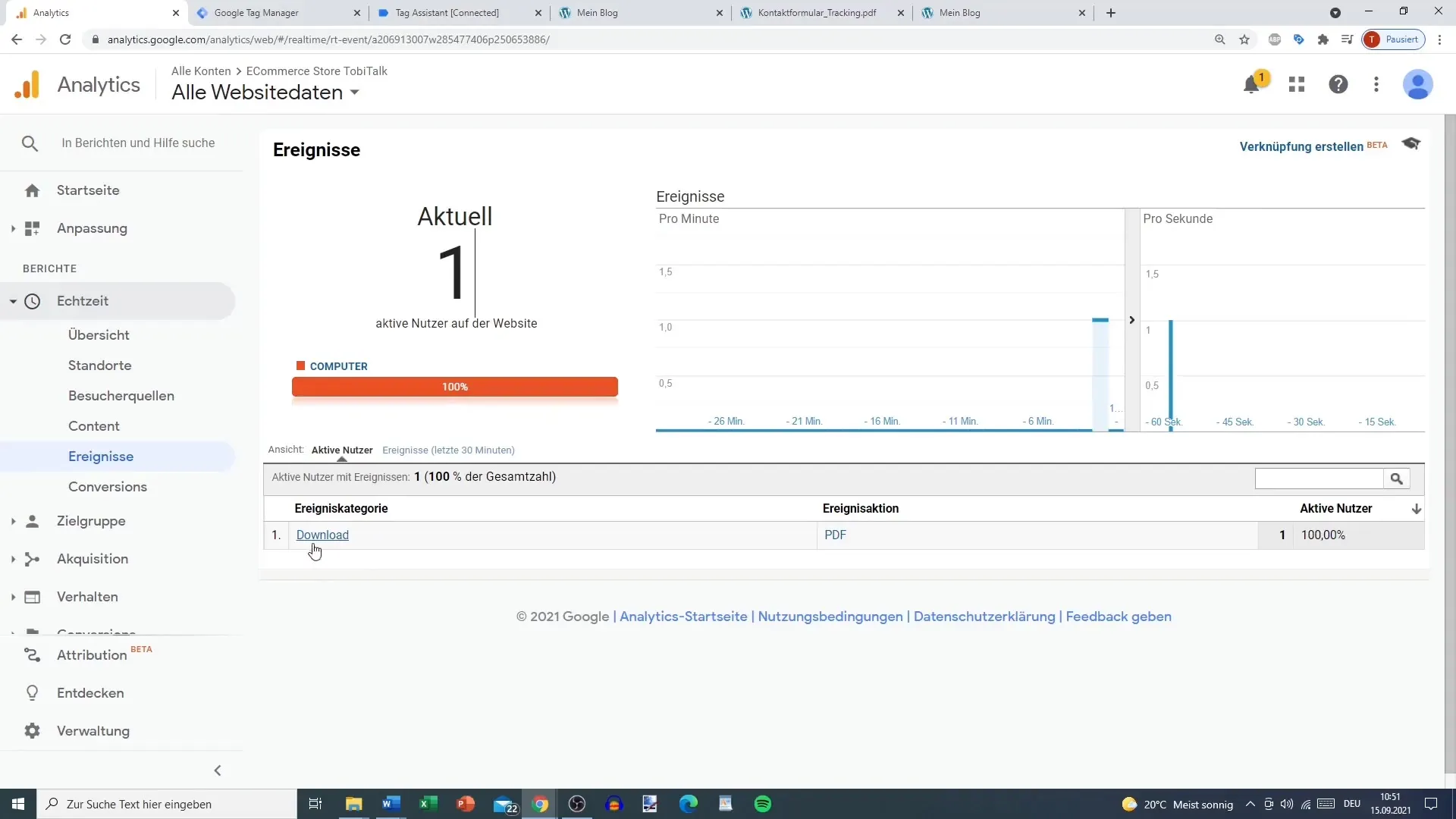
Tu by ste mali vidieť stiahnutia PDF súborov. Ak chcete sledovať viac typov súborov, opakujte kroky a prispôsobte podmienky spúšte podľa potreby.
Zhrnutie
V tomto návode ste sa naučili, ako nastaviť účinné sledovanie stiahnutí pre PDF súbory v Google Analytics. Prešli ste každý krok od nahratia súboru do WordPressu cez konfiguráciu Google Tag Managera až po kontrolu analýz Analytics.
Často kladené otázky
Ako pridať sledovanie sťahovania pre iné typy súborov?Môžete pridať obvyklé koncovky súborov ako.zip,.doc, a.xls do nastavení spúšte a prispôsobiť ich podľa potreby.
Čo robiť, ak môj tag nepracuje?Skontrolujte podmienky spúšte a uistite sa, že je správne nakonfigurovaná adresa URL.
Bude sledovanie fungovať aj pre interné odkazy?Áno, sledovanie funguje pre všetky odkazy, pokiaľ sú podmienky vo vašej spúšti splnené.


